사실 목표를 미리 세웠지만.. 블로그에 올려야지 하고 벌써 5개월이 지나버렸네요..
매년 저의 목표를 많이 세웠지만 , 항상 1~2개만 이루어 내는거 같아서 이번에도 많이 목표를 잡았습니다.
저는 목표를 만들 때 우선순위를 만들어서 목표로 잡습니다.0. 다이어트(현재79kg -> 73kg(07.02) -> 72Kg(12.31)
1. 기초 영어 회화 ( 시원스쿨 구매함) - 매년 영어를 목표로 하고 이것저것 하다보니 항상 기초만 공부하네요.. 이번엔 확실히 잡기 위해 .. 2. ISTQB CTL - 저의 업무에 필요하여 2순위로..(0630획득)3. Python (강의 구매함) - 인프런에서 구매하여 현재 60% 봤습니다.! (히히..) (7.30)
4. TOEIC 800 - 학원다니고 .. 올해 이직을 하면서 시험을 못봤는데 코로나가 터져서.. 아직도 못보고 있네요.. 제 머리 속은 다시 초기화 되었습니다..
5. C언어 블로그에 올리기.
저의 올해 목표는 6개 이고, 열심히 살기로 한지 벌써 7년이 되었습니다.
그 동안 한해도 빠짐 없이 후회없이 살기 위해 노력했습니다.
여전히 그저 멋진 사람이 되고 싶습니다.!
오늘도 그럼 Stimpack 흐읍~~
-----------------------------------------------------------------------------------------------------------------------------
후기 :
목료를 6개 세웠지만 나름.. 3개 성공했다고 생각합니다.
영어 공부 또한 계속 하고 있는데 , 처음엔 회화가 기본이라 생각하고 회화를 공부하다가 아니.. 문법이 필요한거 같아서 문법으로 공부하다가 다시 토익이 중요한거 같아서 토익 공부하다가 ... 기초가 부족해서 다시 기초를 공부하고 있습니다..
결론은 급하지 않으면 독해 공부를 따로 하는게 나은거 같네요..
영어 공부를 하면서 새로운 인사이트들을 얻었는데 블로그에 기록을 남기려고 합니다..
토익은 나름 공부했는데 450점.. 지금 독해 공부를 끝내고 다시 토익으로 넘어가려고 합니다.
분류 전체보기
- 2020 목표 2020.05.08
- [VirtualBox] - Usb 인식 시키자!(SD카드 인식시키기위해) 2020.05.08
- [VirtualBox ] - 화면 크기 늘리자! 2020.04.22
- 브리츠 Britz K38GH 버츄얼 7.1 게이밍헤드셋 2020.03.12
- 윈도우10 파티션 나누기! D드라이브만들기 2020.02.05
- 메모리 할당 2020.02.04
- 라미S펜 + 와콤프로2펠트심 + 힐링쉴드 종이질감필름 2020.02.02
- 갤럭시 탭 s6 에어커맨드 끄기 2020.02.02 3
2020 목표
[VirtualBox] - Usb 인식 시키자!(SD카드 인식시키기위해)

안녕하세요 Stimpack 입니다.!
이미지를 빌드 후 , 이미지를 보드에 옮기려고 했더니 VirtualBox에서 USB를 인식을 못하는 문제가 발생 했습니다.!
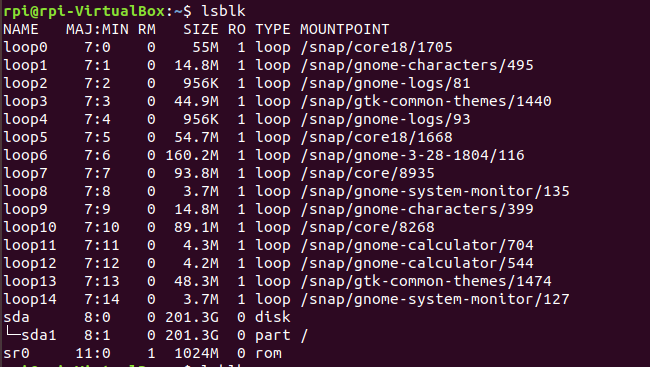
lsblk 를 입력해보면 인식을 못한것을 확인할 수 있습니다.
1. virtualbox 설치 홈페이지에 들어가서 Extension pack을 설치합니다.
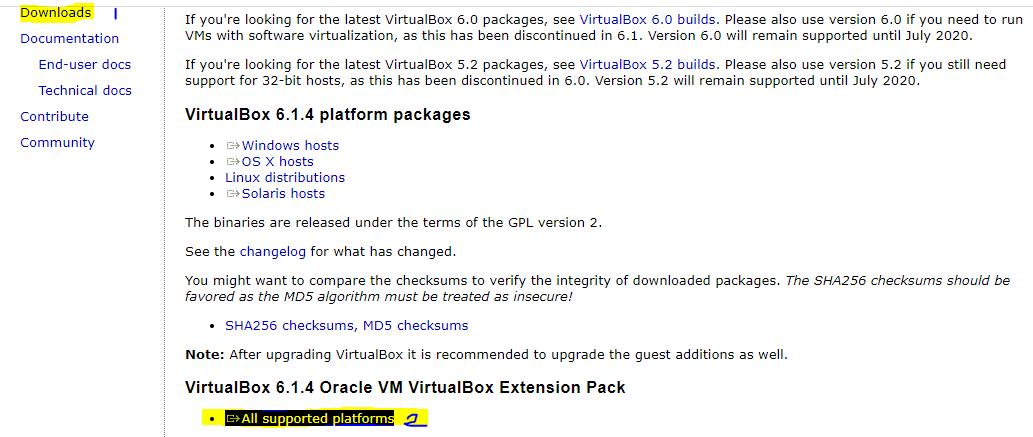
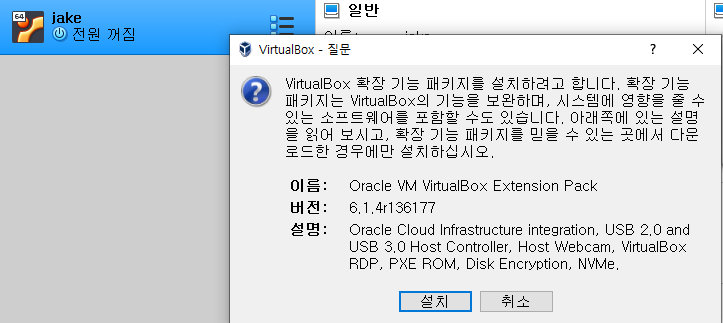
2. VirtualBox- 설정 -USB 자신에게 맞는 타입으로 설정을 해주시면 됩니다.
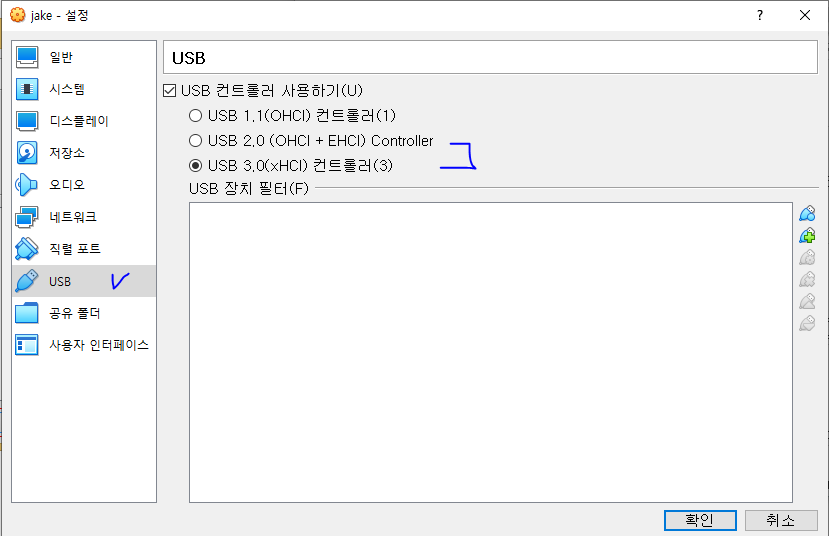
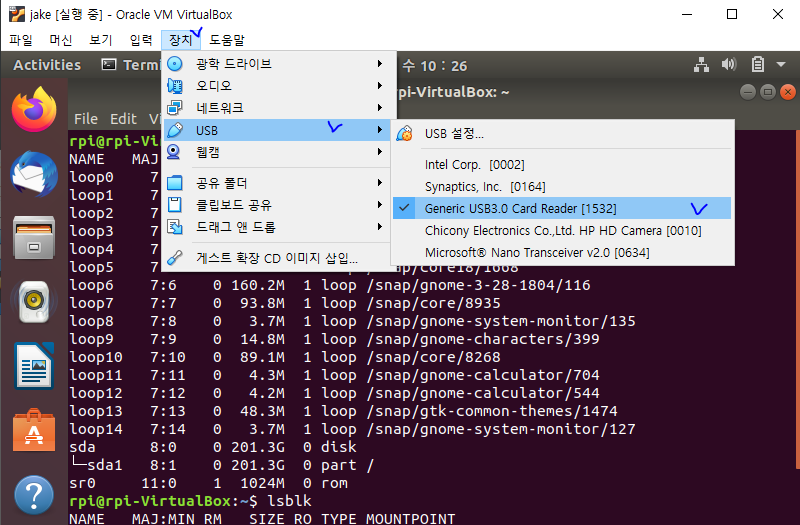
3. 장치- USB - USB3.0 ( 제가 넣은 USB입니다) 해당되는 USB 클릭
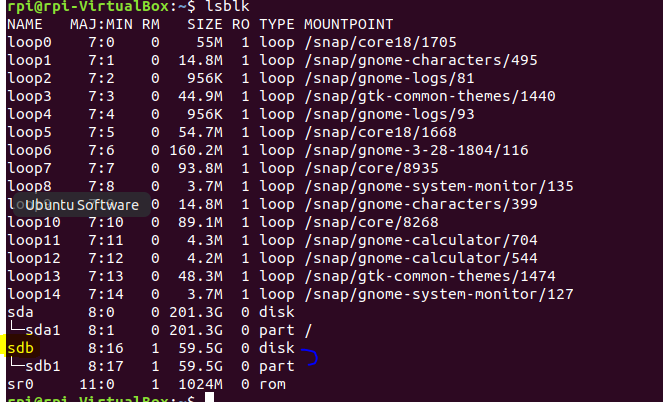
4. 이제 sdb라는 메모리가 추가된 것을 확인할 수 있습니다.
'RaspberryPi > VirtualBox' 카테고리의 다른 글
| [VirtualBox ] - 화면 크기 늘리자! (0) | 2020.04.22 |
|---|
[VirtualBox ] - 화면 크기 늘리자!

안녕하세요 Stimpack 입니다.!
VirtualBox 사용시 너무 화면이 작아서 불편한 문제점을 확인 했습니다.
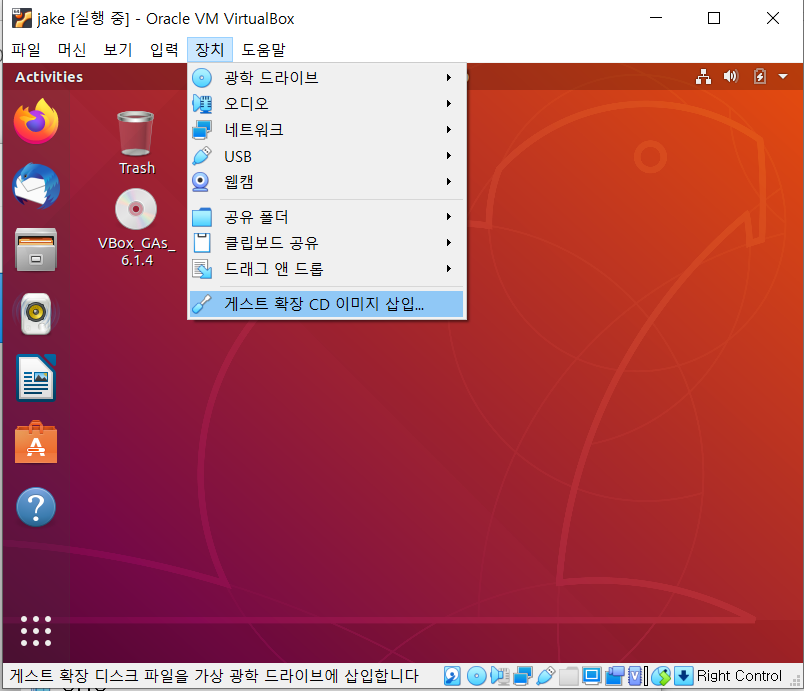
1. 장치 - 게스트 확장 CD이미지 삽입

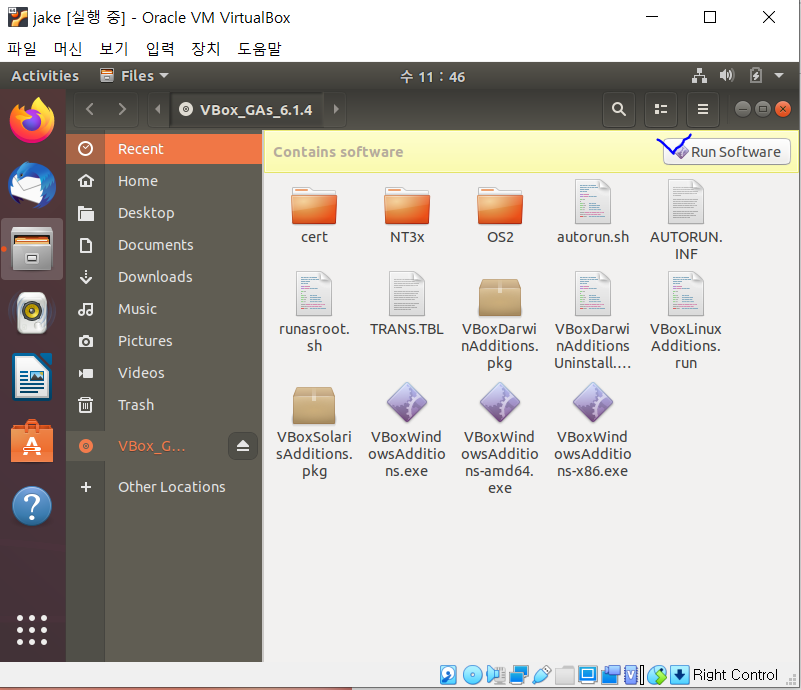
2. 자동으로 설치 되거나 자동으로 설치가 안되면 바탕화면에 새로 생긴 파일 클릭-> Run Software 클릭
( 자동으로 설치 되거나 Run을 통한 설치시 아래 그림)
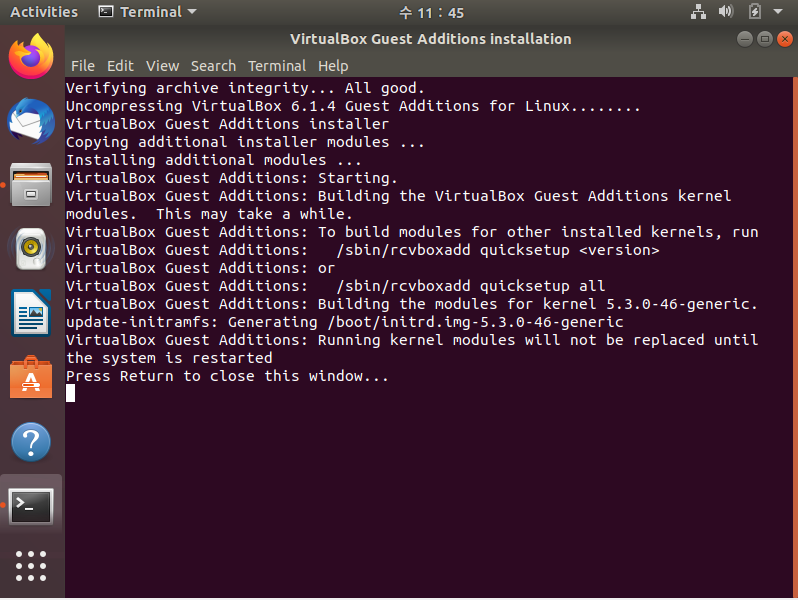
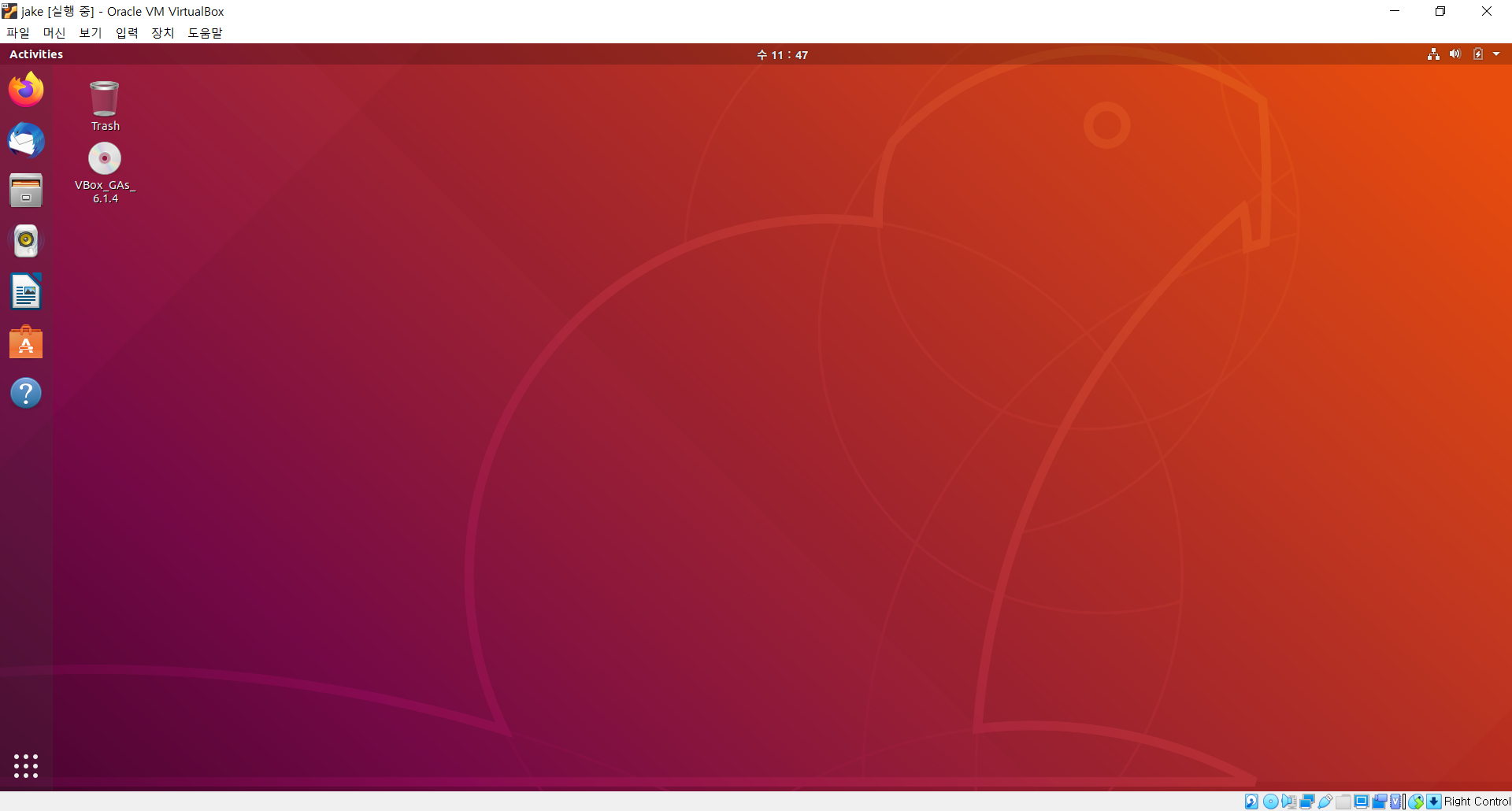
4. 이제 화면을 크게 사용할 수 있다.!
'RaspberryPi > VirtualBox' 카테고리의 다른 글
| [VirtualBox] - Usb 인식 시키자!(SD카드 인식시키기위해) (0) | 2020.05.08 |
|---|
브리츠 Britz K38GH 버츄얼 7.1 게이밍헤드셋

안녕하세요 Stimpack 입니다.!
요새 영어를 공부하면서 스카이프 영어 화상회화를 하기 위해 헤드셋을 찾던 중 저렴하고
인기 있는 제품을 찾았습니다.!


고려 했던 부분은 귀가 편안한지.. 마이크가 잘 작동 되는지.. USB 타입인지!
모두 만족하는 제품 으로 완전 만족하고 사용중 입니다.!
게임을 못해서 안해봤지만 .. 평이 좋더군요..!
3만원 이하의 제품으로 완전 추천합니다.!
'IT Review' 카테고리의 다른 글
| 라미S펜 + 와콤프로2펠트심 + 힐링쉴드 종이질감필름 (0) | 2020.02.02 |
|---|---|
| 갤럭시 탭 s6 에어커맨드 끄기 (3) | 2020.02.02 |
| 갤럭시탭 2019 A 8.0 with S-pen (0) | 2020.02.02 |
| 새것처럼 지우고, 내 드라이브에 자동으로 올릴수 있는 로켓북! (1) | 2019.11.27 |
| 파키 키보드! (1) | 2019.11.27 |
윈도우10 파티션 나누기! D드라이브만들기

안녕하세요 Stimpack 입니다.!
오늘은 윈도우10 메모리를 분할하는 방법에 대해서 알아 보겠습니다.!
사실 그냥 내pc관리에 들어가서 메모리를 분할하면 볼륨을 축소할수 없다는 오류메세지와 함께 안됩니다.!
왜냐하면 시스템 보호로 메모리 축소가 안되게 설정되어 있기 때문입니다.!
그렇기 때문에 내PC관리에서 안되시는분들은 처음 방법을 따라해주시기 바랍니다.
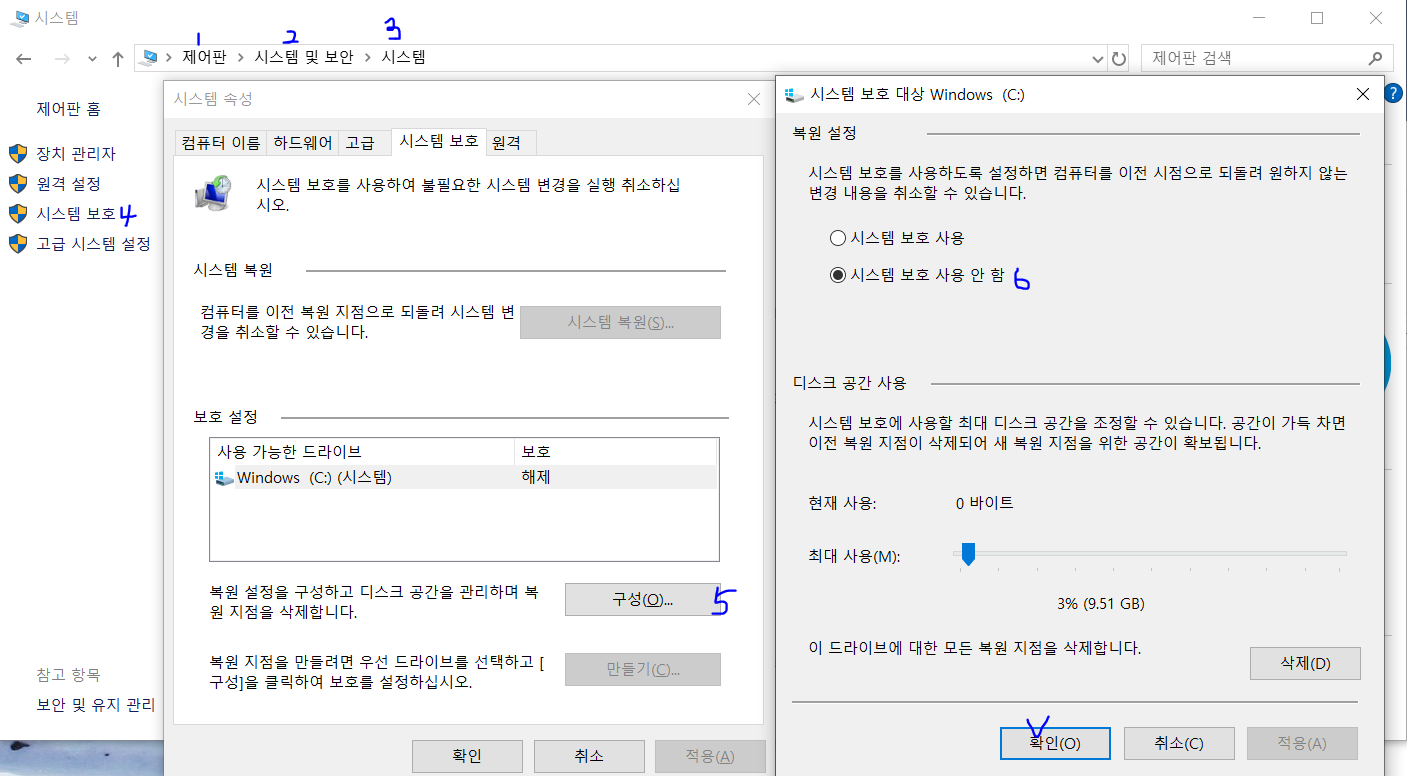
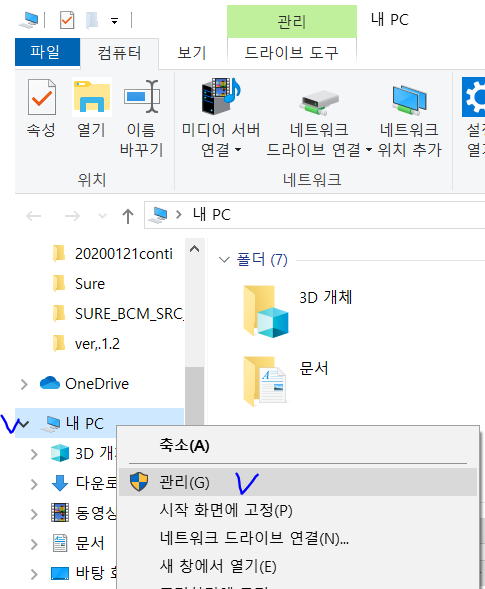
1번 1.제어판 -> 2.시스템 보안 -> 3.시스템 -> 4.시스템보호 -> 5.구성 ->6. 사용안함.
2번 재부팅! 꼭 해주세요! 시스템 설정을 재적용하기 위해서.
3번 내PC -> 관리
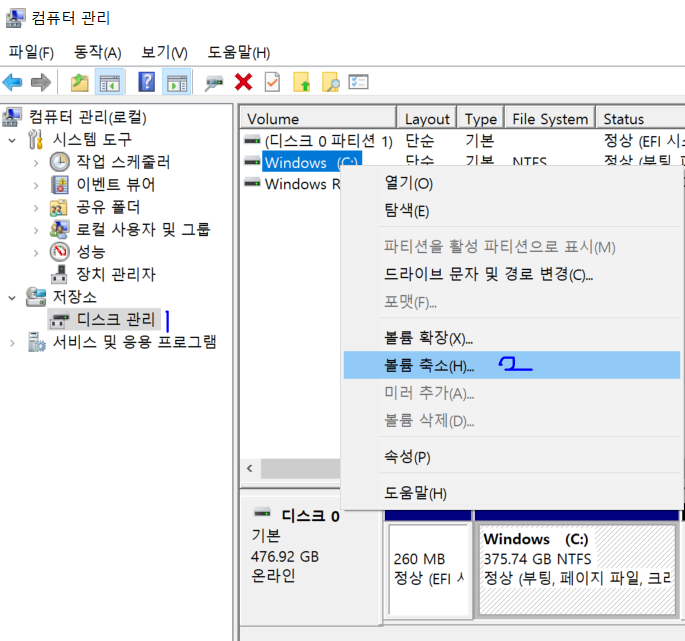
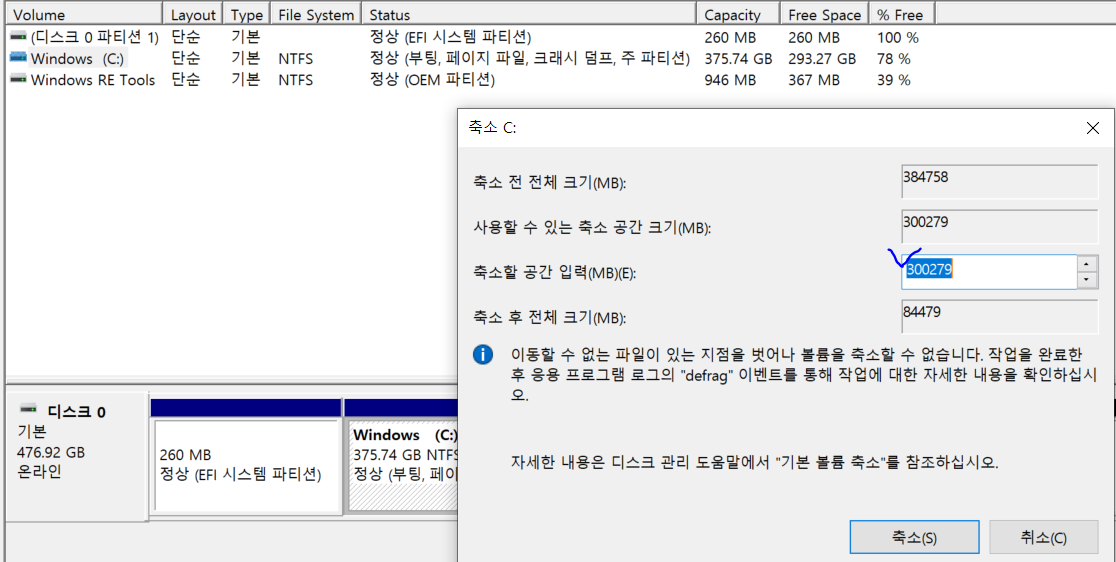
4번 1.디스크관리 -> 2.볼륨축소 -> 자기가 분할할 메모리 크기 (MB기준이므로 1024MB는 1GB입니다. 저는 102400MB로설정했습니다. 100GB만 사용하려고..)
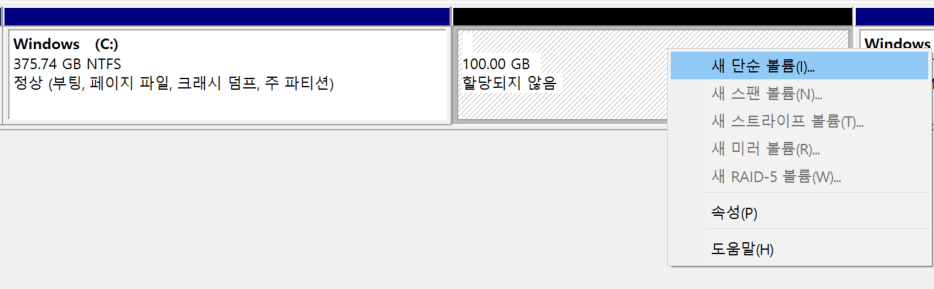
설정하면 위 그림처럼 100GB메모리가 생긴것을 확인할수 있습니다. 새 단순 볼륨을 클릭하시고
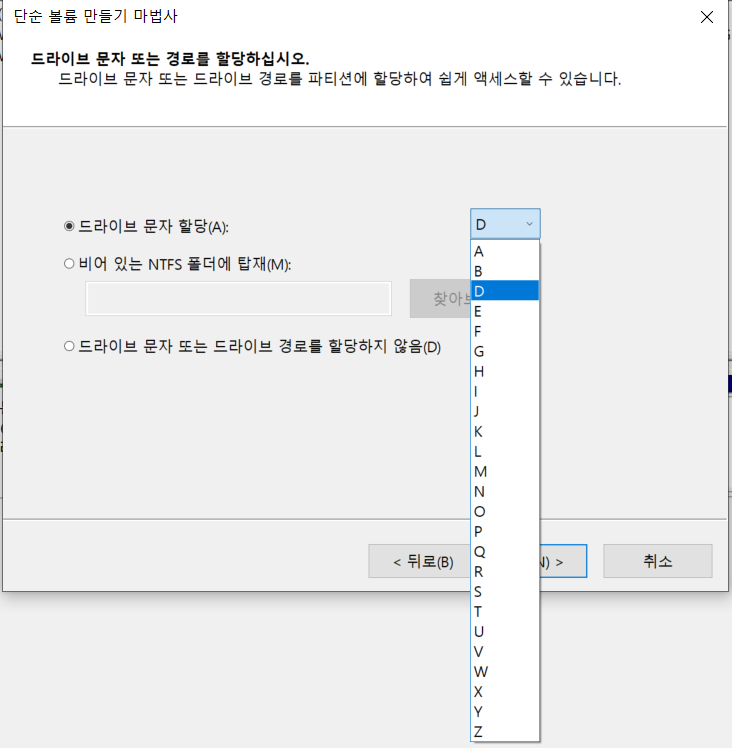
이름을 할당해주시면 끝입니다.

설정후 디스크를 포맷설정을 할것인지 물어보는데 그건 본인의 용도에 따라서 설정하시고 시스템에서 사용할려면 포맷을 해야한다고 물어봅니다 그러면 그냥 포맷하면 아래처럼 공간이 생깁니다.!
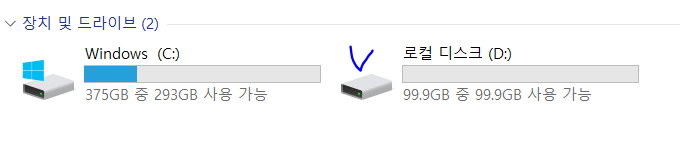
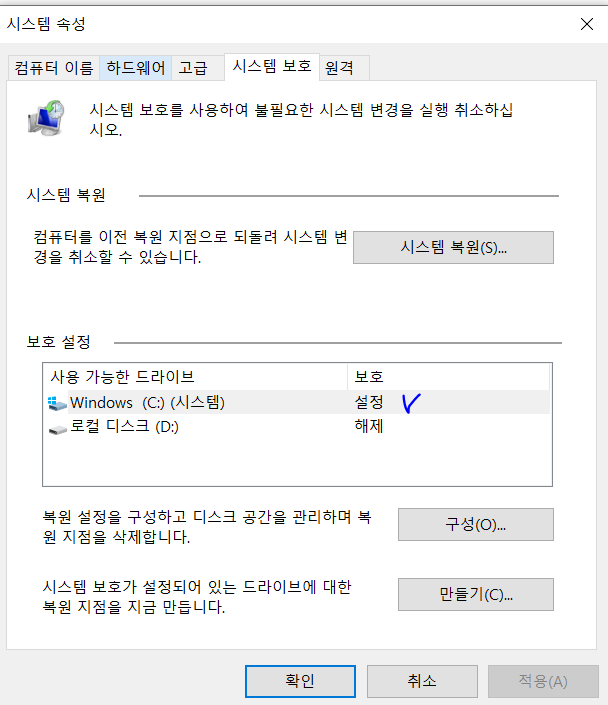
** 반드시 시스템보호 해제했던것은 다시 보호로 해주세요.! 개인 취향이지만..
그럼 모두 Stimpack!
'Useful' 카테고리의 다른 글
| 남는 테블릿(휴대폰)을 이용해서 듀얼모니터로 사용하기 (0) | 2020.01.19 |
|---|---|
| 좀비 같은 제거 안되는 k380 페어링 오류! (0) | 2019.09.16 |
| TDD 테스트 주도 개발! (0) | 2019.02.07 |
| Google Test ! (0) | 2019.02.07 |
| 원격으로 컴퓨터 키기! iptime WOL! (0) | 2019.02.01 |
메모리 할당
메모리 할당 !?
데이터를 저장할때 메모리 공간을 적절하게 나누는 작업.
Background Knowledge
Program과 Process 차이점 !
프로그래머가 소스코드를 작성하여 빌드하여 나온 실행 파일을 Program이라고 한다.
원시코드(.c) - > 목적 파일(.obj) - > 실행파일 (.exe) ( build 과정)
그런데 실행파일에 있는 명령들은 CPU가 직접 실행할수 없어 먼저 운영체제에서 실행파일의 명령들을 읽어서 메모리에 재구성하는데 이것을 Process 라고 한다.
Process는 각 segment로 이루어져 있는데 명령어뿐만아니라 입력한 데이터를 기억하는 메모리 공간도 포함하고 있다.
- Code Segment - 실행 파일이 실행되어 프로세스가 구성되면 기계어 명령어들이 복사 되는 곳.
- Data Segment - 프로그램이 시작해서 끝날때 종료되는 데이터들이 저장되는 곳.
- Stack Segment- 임시 데이터를 저장하는 곳.
정적 메모리 할당
- 정의 - 컴파일러가 코드를 기계어로 번역하는 시점에 변수를 저장할 메모리 위치를 배정하는 것을 정적 메모리 할당(Static Memory Allocation) 이다.
- tip - 정적 메모리 할당은 Stack이라는 자료구조의 한 종류 이며 두개의 포인터로 많은 양의 데이터를 효과적으로 관리하는 이론이다.
- 정적 메모리의 크기는 1 Mbyte가 한계이다. char data[1024*1024] ;
동적 메모리 할당
- 정의 - 큰 메모리를 사용할수 있도록 Heap이라는 공간에 메모리 위치를 배정하는 것.
- tip - Gbyte 단위까지 할당할수 있고, 변수 선언을 통해 사용자 원하는 시점에 공간을 생성하고 해제 할수 있다. 사용시 전처리기 코드를 추가해야한다 #include <malloc.h>
함수 원형 : void *malloc(size_t size ) //양수만 고려 void * 형식으로 반환되는 함수
int *p = (int *) malloc(100) //100바이트를 4바이트씩 25개 그룹으로 사용
free(p) // 메모리 동적할당 해제
- tip - 만약 동적할당에 실패하는경우 malloc 함수는 NULL을 반환한다.
'C_Language' 카테고리의 다른 글
| 포인터(기초1)! (0) | 2019.12.05 |
|---|---|
| stimpack C언어 시작하기 (0) | 2018.11.22 |
라미S펜 + 와콤프로2펠트심 + 힐링쉴드 종이질감필름

안녕하세요 Stimpack 입니다.!
오늘은 핵 사기템이라는.. 라미s펜에 와콤프로2 펠트심+ 힐링쉴드 종이질감 필름 조합입니다..
사실 갤럭시 탭S6를 구매후 필기할때 살짝 아쉬웠던 점이 필기할때 미끄러지는 점이 있었습니다.
그래서 검색을 해보니 종이질감을 하면 훨씬 좋다고 하길래 의심반 진심반으로 사용해보니..
너무너무 좋았습니다.
하지만...
펜심이 너무 빨리 닿는 문제가 생겼습니다..
그래서 찾아보니 와콤프로2 펠트심이 그렇게 좋다는 소문이...
하지만 된다는사람 반 안된다는사람 반이더라고요..

이게 모델명이 조금 다른게 있던데.. 저같은 경우는 ACK-22213이라는 제품을 도박했더니 ..
아주아주 아주아주~~ 잘됩니다..


라미펜이 살짝 심을 끼면 유격이 있었는데 사진처럼 타이트하게 잡아줍니다 ;; 원래 틱틱 소음이 있었는데 지금은 마치..
하나가 된것 처럼 소음이 없어졌습니다..
너무너무 강추합니다! 진짜 너무너무 좋습니다..
추가적으로 다이소에 1000원짜리 볼펜이 있는데 이렇게 실리콘만 빼서 사용할수 있더라고요...

너무너무 귀엽고 지우개버튼도 잘 눌립니다 .. 그냥.. 쓰기 불편해서 껴봤습니다..
그리고 탭S6펜심도 한번 바꿔껴볼려고 시도해봤는데.. 안되더군요.. 들어는가는데.. 흠..
그럼 모두 Stimpack!
'IT Review' 카테고리의 다른 글
| 브리츠 Britz K38GH 버츄얼 7.1 게이밍헤드셋 (0) | 2020.03.12 |
|---|---|
| 갤럭시 탭 s6 에어커맨드 끄기 (3) | 2020.02.02 |
| 갤럭시탭 2019 A 8.0 with S-pen (0) | 2020.02.02 |
| 새것처럼 지우고, 내 드라이브에 자동으로 올릴수 있는 로켓북! (1) | 2019.11.27 |
| 파키 키보드! (1) | 2019.11.27 |
갤럭시 탭 s6 에어커맨드 끄기

안녕하세요 Stimpack 입니다.!
갤럭시 탭 A8.0을 사용을 너무 잘하게 되어서 더 큰 화면으로 구매 하게 되었습니다.
실 사용기는 한달정도 되었고, 너무 잘 사용하고 있습니다.

사용하면서 불편한점이 생겼는데 바로.. 글을 쓸 때 에어커맨드버튼이 자꾸 눌려서 미쳐버리게 합니다..
삼성 공식 문의에 봤지만 아직 에어커맨드 기능을 끄는 기술을 개발중이라고 하네요...
그래서 찾게된 아주 아주 좋은 어플이 있습니다..
바로...
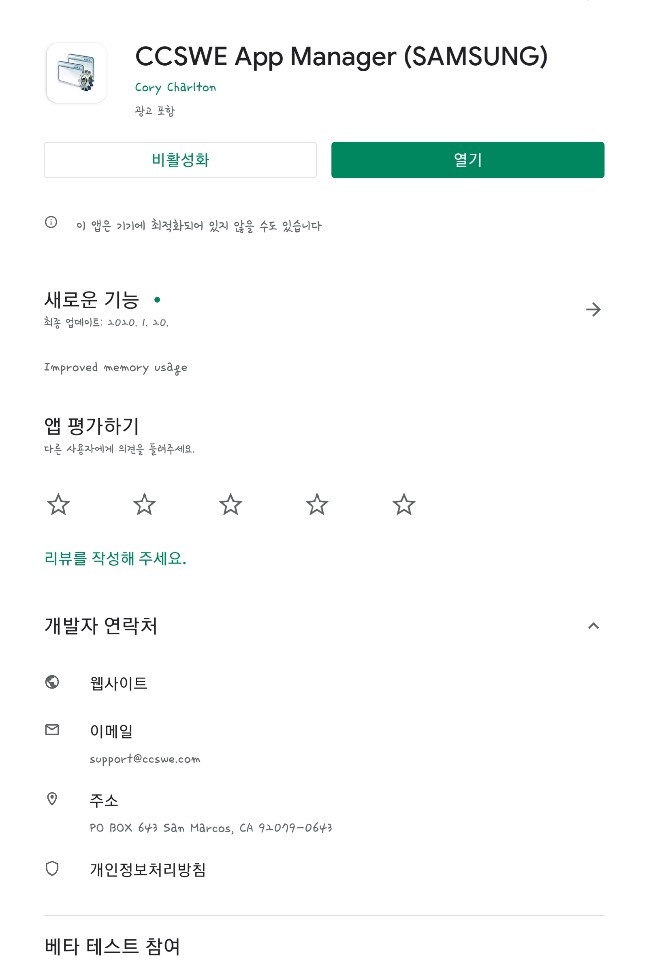
CCSWE App Manager이라는 무료 어플입니다.
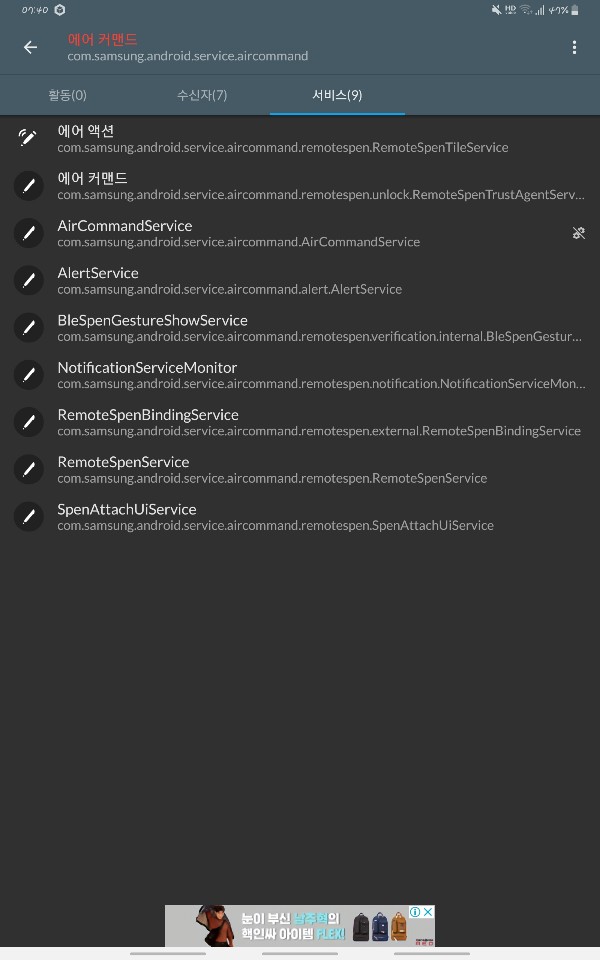
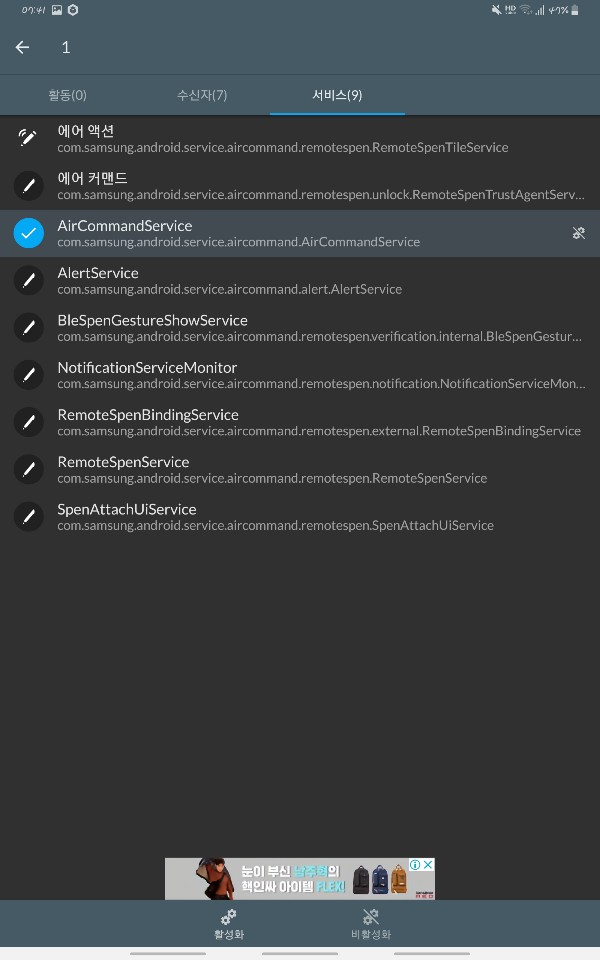
어플을 실행시킨후 AirCommand 검색하시면 아래에 다음과 같은 항목이 뜹니다.
이때 클릭하시고 하단에 보시면 활성화 비활성화 탭이 있는데 비활성화 하시면 에어커맨드 기능을 끌수 있게 됩니다.!!!
에어액션 기능도 되고 현재 2주정도 지났는데 너무 편하게 쓰고 있습니다..
드디어 삼성에서 사용자가 직접 끌수 있는 기능을 업데이트 했다고 합니다.
환경설정 - 유용한 기능 - S펜
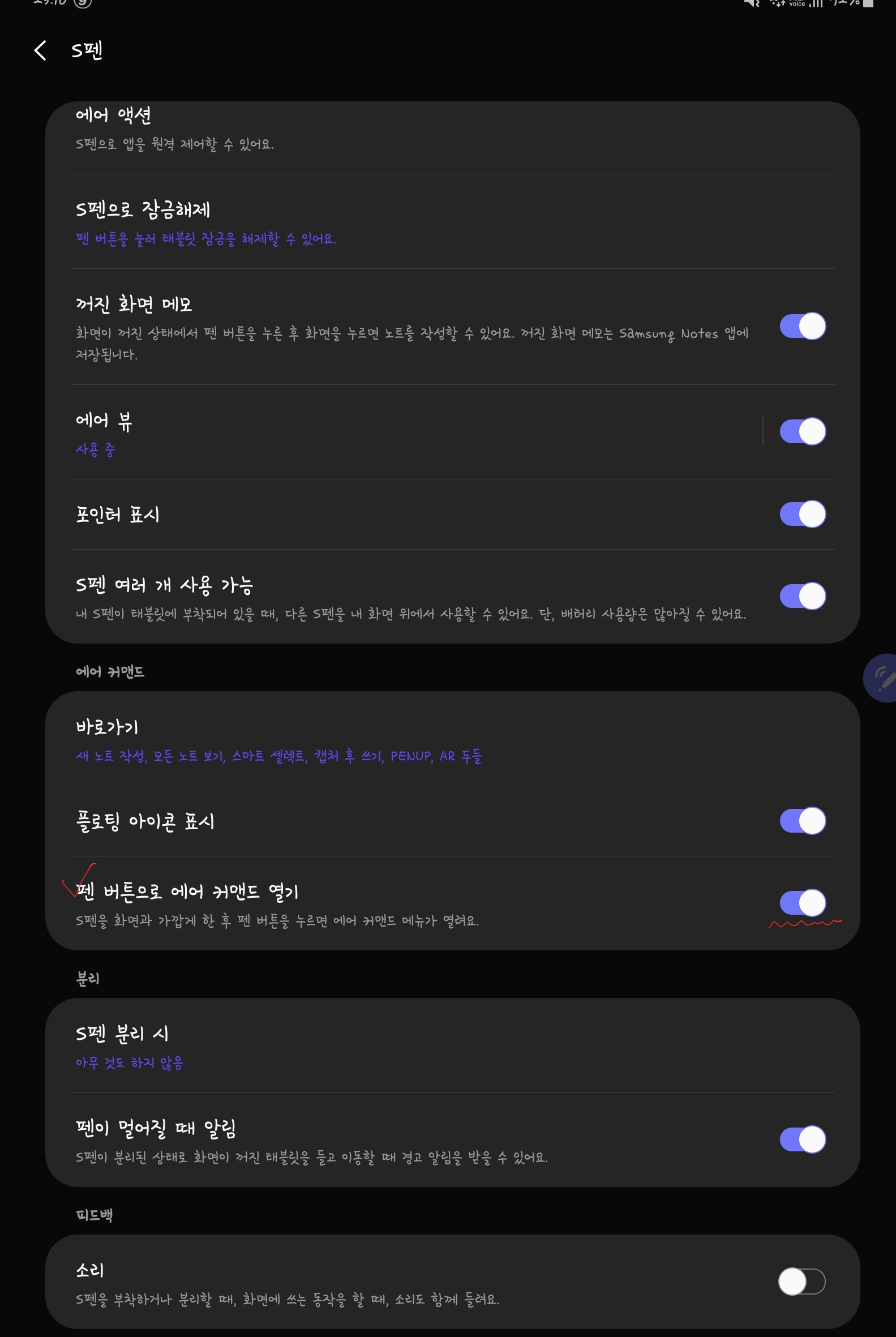
여기서 펜 버튼으로 에어 커맨드 열기 옵션을 꺼주시면 됩니다.
알려주신 분 감사합니다.!
그럼 모두 Stimpack!
'IT Review' 카테고리의 다른 글
| 브리츠 Britz K38GH 버츄얼 7.1 게이밍헤드셋 (0) | 2020.03.12 |
|---|---|
| 라미S펜 + 와콤프로2펠트심 + 힐링쉴드 종이질감필름 (0) | 2020.02.02 |
| 갤럭시탭 2019 A 8.0 with S-pen (0) | 2020.02.02 |
| 새것처럼 지우고, 내 드라이브에 자동으로 올릴수 있는 로켓북! (1) | 2019.11.27 |
| 파키 키보드! (1) | 2019.11.27 |